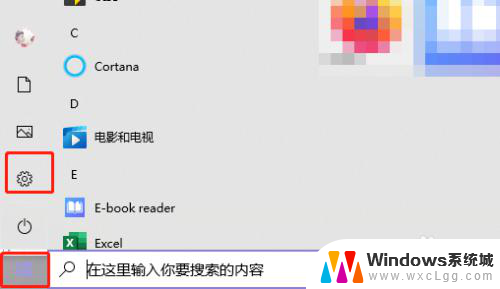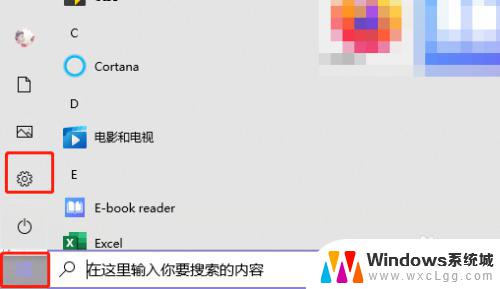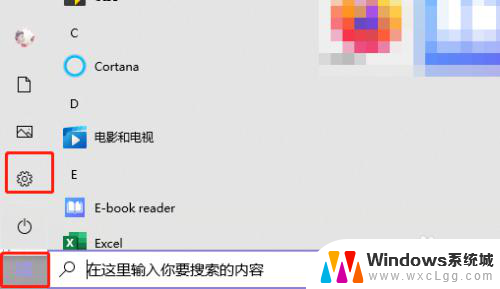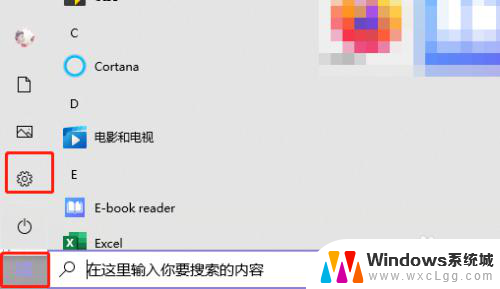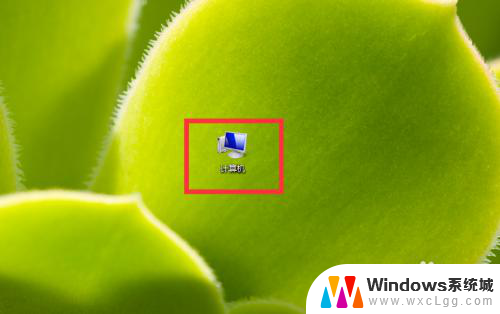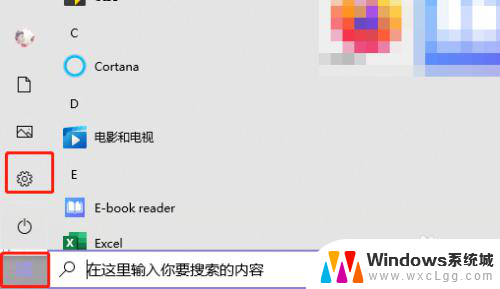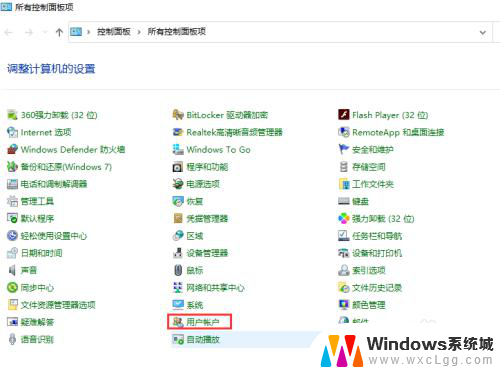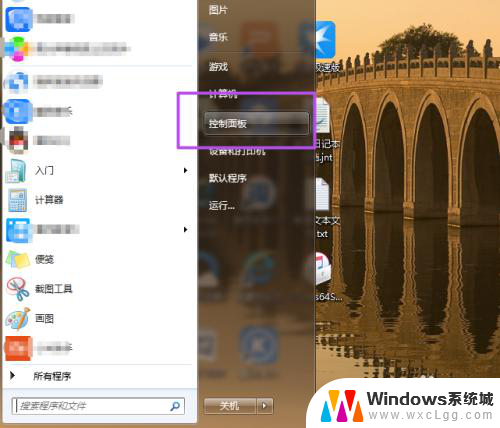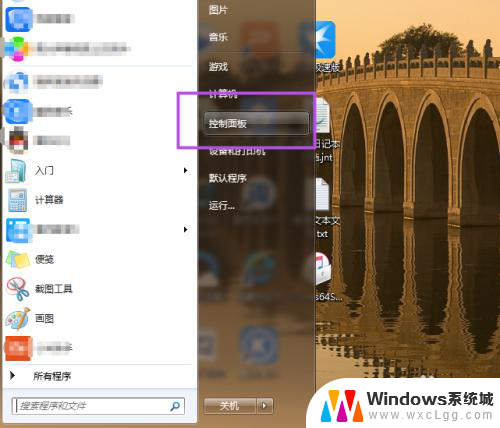计算机登录密码设置 如何在电脑上设置开机密码
更新时间:2023-12-12 14:45:36作者:xtliu
随着计算机在我们生活中的普及,保护个人信息的安全性变得越来越重要,而在保护个人计算机安全方面,设置开机密码是一项基本且必要的措施。通过设置开机密码,我们可以有效防止其他人未经授权地访问我们的计算机,保护我们的隐私和重要数据。在电脑上如何设置开机密码呢?本文将为您详细介绍计算机登录密码的设置方法,帮助您提高计算机的安全性。无论是个人用户还是企业单位,在使用电脑时都应该重视密码的设置,以确保计算机系统的安全性和稳定性。
步骤如下:
1.以Windows 10电脑系统为例,打开电脑进入桌面。点击左下角的【开始】菜单,再点击【设置】;
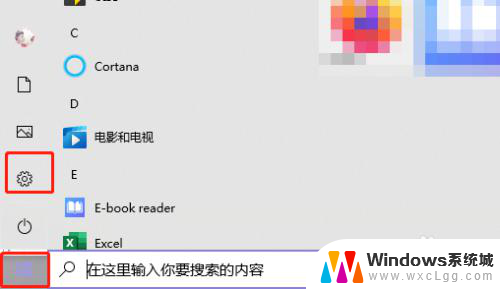
2.在设置中找到【账户】设置;
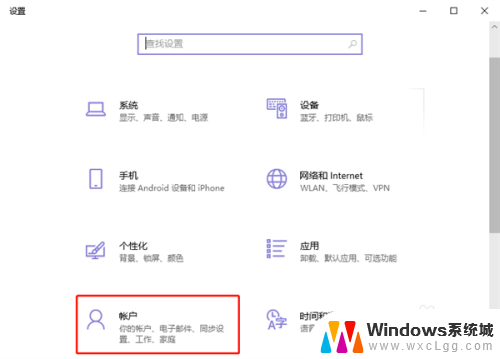
3.点击账户设置左侧的【登录选项】设置,为你的Windows电脑添加开机密码;
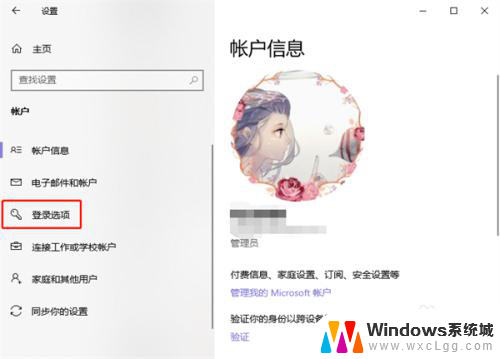
4.再通过右侧的登录方式,选择需要设置的开机密码。有人脸设置、指纹设置、PIN登录、物理安全密匙、密码、图片密码等等;
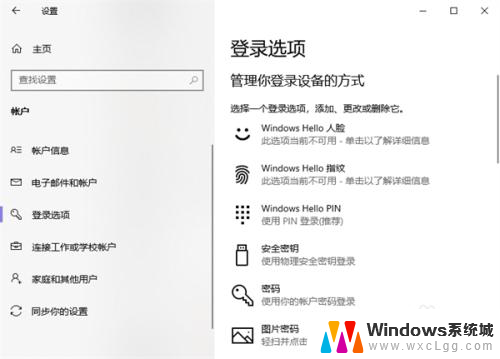
5.最后根据你所选密码方式的提示完成密码设置即可。
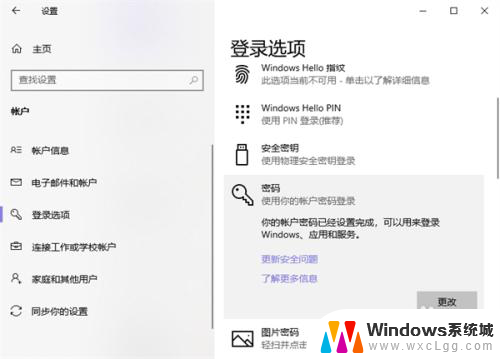
以上就是关于计算机登录密码设置的全部内容,如果您遇到相同问题,可以参考本文中介绍的步骤进行修复,希望这些信息对您有所帮助。